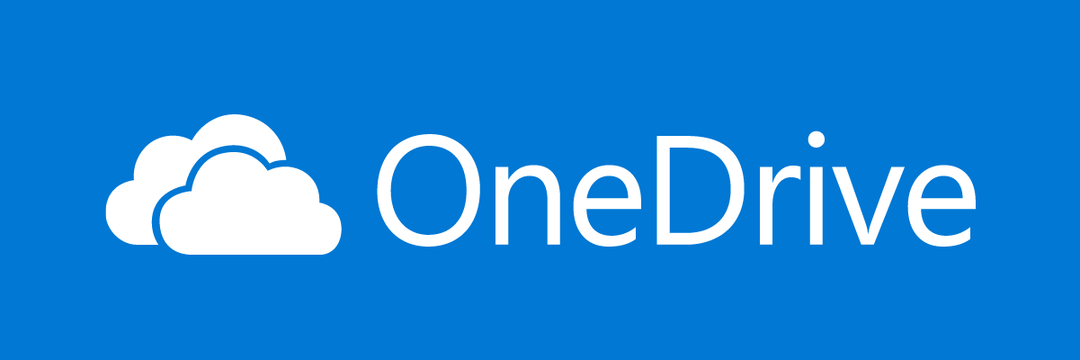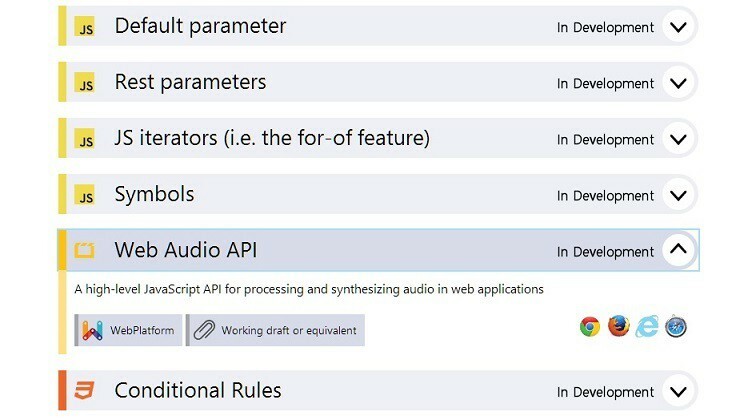- Откази Интернет Екплорер-а у оперативном систему Виндовс 10 узроковани су самим прегледачем или злонамерним софтвером.
- Ако имате овај проблем са прегледачем, требало би да га промените неким другим решењем.
- Да бисте поправили прегледач Интернет Екплорер, можете покушати да га вратите на подразумеване вредности помоћу његових подешавања.
- Можете и да покушате да деинсталирате, а затим поново инсталирате прегледач ако ниједно друго решење није успело.

- Једноставна миграција: користите Опера асистента за пренос података који излазе, као што су обележивачи, лозинке итд.
- Оптимизирајте употребу ресурса: ваша РАМ меморија се користи ефикасније него у другим прегледачима
- Побољшана приватност: интегрисан бесплатан и неограничен ВПН
- Без огласа: уграђени програм за блокирање огласа убрзава учитавање страница и штити од претраживања података
- Погодно за игре: Опера ГКС је први и најбољи прегледач за игре
- Преузмите Опера
Са најновијом верзијом Интернет Екплорер 11 на тржишту, сигуран сам да сте заинтересовани да сазнате која су побољшања и примењене нове апликације.
Нажалост, колико год обећавајуће звучало, Интернет Екплорер 11 са собом је донео и неке проблеме. Главни проблем који смо пронашли у програму Интернет Екплорер 11 је када се сруши док га користите Виндовс 10.
Ваш Интернет Екплорер 11 се може срушити у оперативном систему Виндовс 10, на пример ако ваша графика не реагује брзо, што доводи до тога да ИЕ престане да реагује или се само неочекивано затвори.
Још један разлог због којег се Интернет Екплорер 11 може срушити је ако имате инсталиране програмске додатке који нису компатибилни са вашим новим претраживач на Виндовс 10.
Можда се питате зашто се иекплоре.еке сруши? Даћемо вам више информација о овим проблемима у доњим редовима, као и начин да спречите пад Интернет Екплорер-а у оперативном систему Виндовс 10.
Како могу да поправим откази Интернет Екплорер 11 у оперативном систему Виндовс 10?
1. Промените прегледач
Ако се проблем настави и не можете да сурфујете Интернетом јер се ИЕ непрестано руши на вашем рачунару, можда је време да се пребаците на други прегледач.
Иако Мицрософт и даље нуди подршку за ИЕ 11 на Виндовс 10, постоји много изврсних алтернатива, попут прегледача препорученог у наставку.
За почетак, након што га инсталирате, аутоматски ћете видети знак побољшана потрошња ресурса на вашем уређају.
⇒Набавите Опера
2. Ресетујте ИЕ
- Отвори Интернет Екплорер 11.
- Кликните на Алати опција.

- Изаберите Интернет опције.
- Иди на Картица Адванцед.
- Кликните лево на Ресетовати дугме.
- Кликните поново на Ресетовати у новом прозору који се отворио.
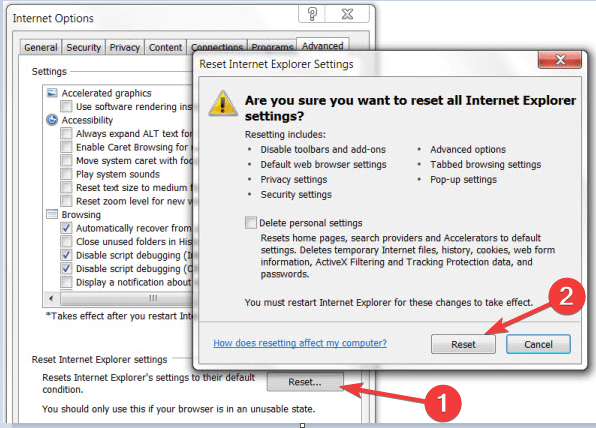
- Сачекајте да Интернет Екплорер 11 ресетујте на подразумеване поставке.
- Поново покрените Интернет Екплорер 11.
- Поново покрените свој Виндовс 10 ПЦ.
- Погледајте да ли се Интернет Екплорер 11 и даље руши.
3. Користите софтверски приказ
- Отворите Интернет Екплорер 11.
- Идите у мени Алатке.
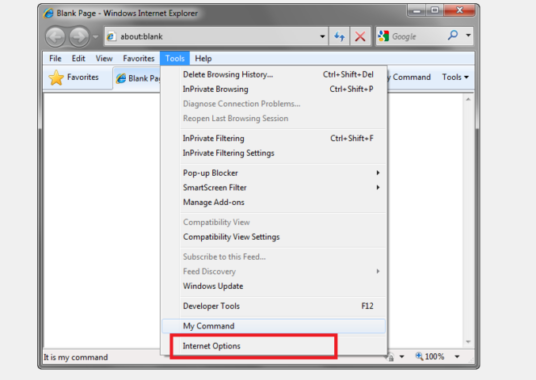
- Леви кликИнтернет опције.
- Кликните лево на Картица Адванцед.
- Леви клик на Подешавања одлика.
- У Графика за убрзање изаберите Користите софтверски приказ уместо ГПУ приказивања.
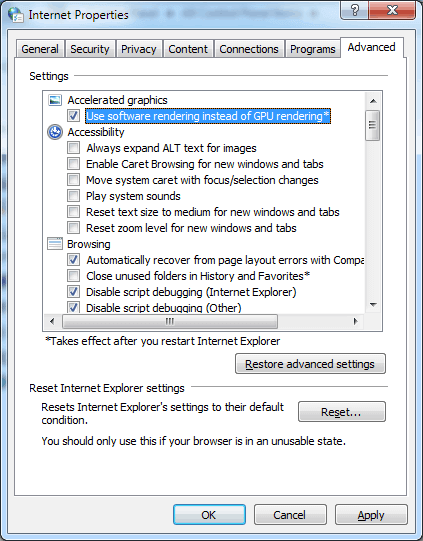
- Леви клик на дугме ОК.
- Рестарт ваш Виндовс 10 уређај.
Белешка: Ако је ово решење решило проблем, мораћете да надоградите управљачки програм за графику на најновију верзију компатибилну са Виндовс 10.
Ручна надоградња управљачких програма може бити незгодна, па препоручујемо употребу наменског алата који ће то аутоматски урадити уместо вас.
Коришћење препоручене алатке у наставку може вам помоћи да безбедно поправите и ажурирате све управљачке програме, у рекордном времену, уз најмањи ваш унос.
 Ако сте играч, произвођач фотографија / видео снимака или се свакодневно бавите било којом врстом интензивних визуелних токова посла, тада већ знате важност своје графичке картице (ГПУ).Да бисте били сигурни да све иде без проблема и избегли било какву грешку ГПУ управљачког програма, користите комплет помоћник за ажурирање управљачког програма који ће ваше проблеме решити са само неколико кликова и топло препоручујемо ДриверФик.Следите ове једноставне кораке за безбедно ажурирање управљачких програма:
Ако сте играч, произвођач фотографија / видео снимака или се свакодневно бавите било којом врстом интензивних визуелних токова посла, тада већ знате важност своје графичке картице (ГПУ).Да бисте били сигурни да све иде без проблема и избегли било какву грешку ГПУ управљачког програма, користите комплет помоћник за ажурирање управљачког програма који ће ваше проблеме решити са само неколико кликова и топло препоручујемо ДриверФик.Следите ове једноставне кораке за безбедно ажурирање управљачких програма:
- Преузмите и инсталирајте ДриверФик.
- Покрените софтвер.
- Сачекајте да ДриверФик открије све ваше неисправне управљачке програме.
- Апликација ће вам сада приказати све управљачке програме који имају проблема, а ви само треба да изаберете оне које бисте желели да поправе.
- Сачекајте да апликација преузме и инсталира најновије управљачке програме.
- Поново покренути рачунару да би промене ступиле на снагу.

ДриверФик
Држите ГПУ на врхунцу њихових перформанси без бриге о управљачким програмима.
Посетите сајт
Изјава о одрицању одговорности: овај програм треба надоградити са бесплатне верзије да би извршио неке одређене радње.
4. Проверите своје додатке
- Притисните Виндовс тастер + Р.
- У трцати откуцајте иекплоре.еке –ектофф.

- Притисните Ентер.
- Ако ваш Интернет Екплорер 11 сада ради исправно, један од ваших додатака узрокује овај проблем.
Покрените скенирање система да бисте открили потенцијалне грешке

Преузмите Ресторо
Алат за поправак рачунара

Кликните Покрените скенирање да бисте пронашли проблеме са Виндовсом.

Кликните Поправи све да реши проблеме са патентираним технологијама.
Покрените скенирање рачунара помоћу алатке за обнављање система Ресторо да бисте пронашли грешке које узрокују сигурносне проблеме и успоравање. По завршетку скенирања, поступак поправке ће оштећене датотеке заменити новим Виндовс датотекама и компонентама.
Белешка: Можете отворен додатака тако што ћете отићи у мени Алатке и кликнути левим тастером миша на тему Управљање додацима. Одатле их можете онемогућити и видети да ли се проблем наставља.
5. Користите антивирус за скенирање система на малвер
Ако сте навикли да покрећете комплетна скенирања вируса на свом уређају, вероватно ћете видети разлику у томе колико бољи након тога ваш прегледач ради.
С тим у вези, препоручујемо вам да користите решење у наставку, сјајан антивирус који је високо оцењен у својој заштити.
Овај антивирус садржи неколико слојевитих обрана које ће блокирати све злонамерне претње и одржава ваш уређај оптималном брзином.
Решење има одличан интерфејс, врло је једноставно за употребу и интуитивно, а такође прилично брзо скенира ваш уређај.
Што се тиче аларма за лажно откривање легалног софтвера, он је имао мање аларма у поређењу са најбољим антивирусним програмима.
⇒ Набавите БуллГуард
6. Проверите да ли постоје исправке за Виндовс 10
- Притисните Виндовс тастер + И да отворите Подешавања.
- Кликните на Ажурирање и сигурност.

- У менију за ажурирање система Виндовс кликните на Провери ажурирања дугме.

- Инсталирајте све овде приказане исправке.
- По завршетку поново покрените Виндовс 10 ПЦ.
Белешка: Увек је добро одржавати систем ажурираним. Ажурирања за Виндовс доносе нове функције или поправљају сигурносне пропусте или откривене грешке. Ажурирања за ИЕ могу се укључити у Виндовс исправке.
7. Поново инсталирајте ИЕ
- Притисните Виндовс тастер + С.
- Тип Функције Виндовс-а.

- Леви клик на Укључити или искључити карактеристике Виндовса.
- Опозовите избор поље поред Интернет Екплорер 11.
- Леви клик на У реду дугме.
- Рестарт ваш Виндовс 10.
Сада се само требате вратити и поново означити поље поред Интернет Екплорер 11 и поново покренути Виндовс 10 ПЦ. На овај начин ће аутоматски поново инсталирати Интернет Екплорер 11 у ваш систем.
Дакле, ово су разлози због којих се Интернет Екплорер непрестано руши у оперативном систему Виндовс 10. Знање који је основни узрок проблема омогућава вам брзо решавање.
Ако Интернет Екплорер изазива више главобоља, потражите нашу листу са најбољи прегледачи за Виндовс 10 и изаберите друго такво решење.
Ако је овај чланак био користан или су вам потребне додатне информације о том питању, обавестите нас у коментарима испод.
 Још увек имате проблема?Поправите их помоћу овог алата:
Још увек имате проблема?Поправите их помоћу овог алата:
- Преузмите овај алат за поправак рачунара оцењено одличним на ТрустПилот.цом (преузимање почиње на овој страници).
- Кликните Покрените скенирање да бисте пронашли проблеме са Виндовсом који би могли да узрокују проблеме са рачунаром.
- Кликните Поправи све да реши проблеме са патентираним технологијама (Ексклузивни попуст за наше читаоце).
Ресторо је преузео 0 читаоци овог месеца.